今天和大家分享一下win10系统电脑通过hdmi连接到电视声音依旧从电脑发出问题的解决方法,在使用win10系统的过程中经常不知道如何去解决win10系统电脑通过hdmi连接到电视声音依旧从电脑发出的问题,有什么好的办法去解决win10系统电脑通过hdmi连接到电视声音依旧从电脑发出呢?小编教你只需要在声音图标上点击右键,选择播放设备,选择播放设备后,弹出窗口,就可以了;下面就是我给大家分享关于win10系统电脑通过hdmi连接到电视声音依旧从电脑发出的详细步骤::
解决方法一:
解决方法一:
1、在声音图标上点击右键,选择播放设备,如图:
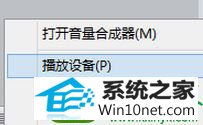
2、选择播放设备后,弹出窗口,如图:
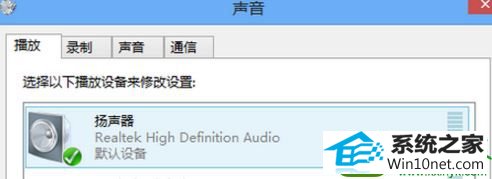
3、这里面默认是电脑上本身的扬声器,下面有Realtek digital output的设备,这是HdMi的音频输出,点击右键选择设置为默认设备,如图:
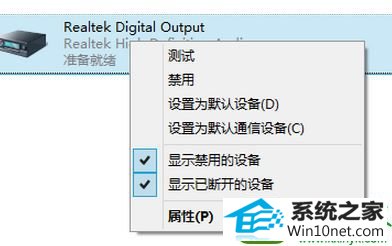
4、设置好后,声音会自动切换到HdMi输出上。如果是设置不当的原因的话通过上述方法即可解决。若设置后问题依旧则继续往下看。
解决方法二:驱动问题
1、直接下载安装驱动大师 或驱动精灵一类的软件;
2、打开驱动大师,此时会显示开始检测;
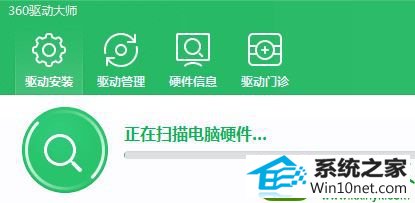
3、扫描之后我们就可以查看当前系统中的显卡驱动程序是否已正常安装,若未正确安装将其重新升级或修复;
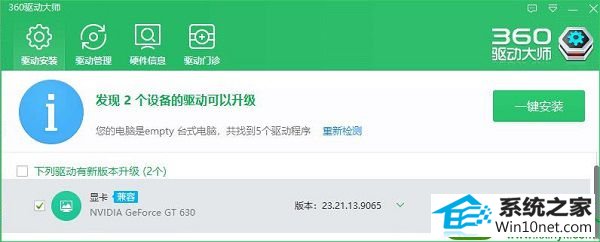
通过修复驱动,按提示重新启动即可解决问题!






